Syslogデバイスの登録に失敗する
作成日:2018年2月7日 | 更新日:2020年5月21日
Syslogデバイスの登録に失敗する場合、以下のフローチャートから、トラブルシューティングを行ってください。
※ご参考情報:Syslogデバイスの登録方法は、こちら をご参照ください。
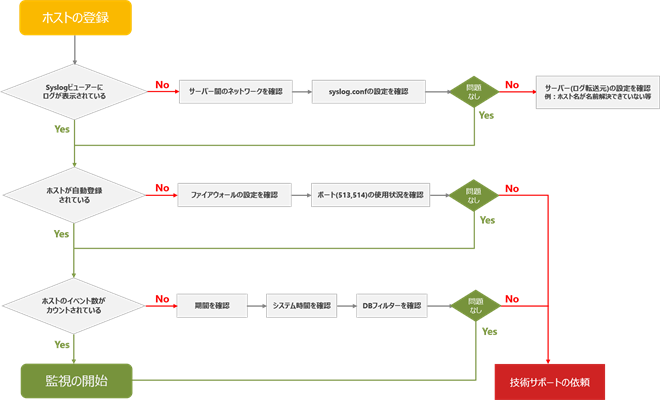
■ 「Syslogビューアにログが表示されている」がNoの場合
Syslogビューアーにログが表示されない場合は、ログが機器から送られていないか、受信できていない可能性があります。
1.サーバー間のネットワークを確認
EventLog Analyzer をインストールしているサーバーと、ログ管理対象サーバー間でUDP 514の通信がブロックされていないか確認してください。また、途中経路上でのフィルタリング、ファイアウォールの有無などをご確認ください。
2.syslog.confの設定を確認
syslog.confの設定内容にお間違いがないか、再度ご確認ください。
---------------------
■ 「ホストが自動登録されている」がNoの場合
Syslogビューアーにログが表示されているがホストが自動追加されない場合、ログは到達しているが、サーバーOSとELA間の通信がブロックされていることが原因として考えられます。
1.ファイアウォールの設定を確認
Windowsファイアウォールにて、ポート513,514がブロックされていないかをご確認ください。
2.ポート(513,514)の使用状況を確認
EventLog AnalyzerのSyslogサーバーで使用する UDP 513,514ポートが、EventLog Analyzer以外で使用されていた場合、EventLog Analyzerがログを取得することはできません。以下の手順から、対象ポートが他のアプリケーションにより使用されていないかをご確認ください。
≪ 手順 ≫ ※EventLog AnalyzerをWindowsOSにインストールした場合
1) コマンドプロンプトを開き、以下のコマンドを実行します。
netstat -ano | findstr 514
2) ポート514を使用しているプロセスのPIDを確認します。
3) タスクマネージャーを開き、確認したPIDに該当するプロセスが"SysEvtCol.exe"であることを確認します。
4) "SysEvtCol.exe"以外のプロセスが使用している場合は、該当するプロセスまたはアプリケーションを終了後、EventLog Analyzerを再起動します。
---------------------
■ 「ホストのイベント数がカウントされている」がNoの場合
1.期間を確認
画面右上部にある、表示期間指定が、最新の日時であるかご確認ください。
2.システム時間を確認
クライアント側のシステム時間が異なる場合、古い時間のイベントとして収集されている可能性があります。[ホスト]タブから、対象ホスト最新の「メッセージ受信時刻」をご確認いただき、古い時刻が表示されている場合は、画面右上部にある期間指定から対象時刻に変更後、イベントが表示されるか確認してください。
3.DBフィルターを確認
DBフィルター設定によりログが除外されていないかをご確認ください。
※DBフィルターの詳細については、以下のナレッジベースをご参照ください。
https://www.manageengine.jp/support/k,b/EventLog_Analyzer/?p=1163